Apakah Anda salah satu linuxers yang suka memiliki setumpuk live CD dengan setiap distro yang tersedia hanya untuk ditonton? "Bagaimana cara kerjanya?"? Jika demikian, dan jika Anda juga merasa bahwa ini sudah mulai mempengaruhi perekonomian Anda, maka ini dilakukan untuk Anda.
Multisistem ini akan membuat flash drive USB Anda menjadi pisau Swiss Army sejati karena akan memungkinkan Anda membuat Multi-sistem Live USB dengan cepat. Singkatnya: Anda akan memiliki USB yang dapat di-boot di mana satu-satunya batasan adalah kapasitas yang sama dari USB itu sendiri.
Requisitos
- Telah terinstal Debian, Ubuntu atau beberapa distribusi turunan seperti Linux Mint karena skrip penginstalan dirancang khusus untuk distribusi ini.
- Flash drive USB dengan kapasitas yang cukup untuk jumlah distro yang ingin Anda instal.
- Koneksi internet.
Instalasi
- Hal pertama adalah mengunduh skrip instalasi di sini
- Anda mengekstraknya, bisa di folder pribadi Anda, Anda akan melihat file "instal-depot-multisystem.sh", Lalu Anda membuka terminal -Aplikasi> Aksesoris> Terminal- dan ketik ini di direktori tempat Anda mengekstrak file sh: sudo ./install-depot-multisystem.sh
- Dalam beberapa detik, Anda akan menginstal Multisistem dan Anda dapat mengakses program dari Aplikasi> Aksesoris> MultiSystem.
Bagaimana cara kerjanya?
Penggunaannya seperti mengambil permen dari bayi, Anda tinggal memulai programnya, drag file ISO dari distro yang ingin Anda instal di flashdisk Anda dan Multisistem Ini akan mengurus semua pekerjaan dalam beberapa menit dan tersedia dalam menu praktis sehingga Anda dapat memilih apa yang Anda inginkan pada saat Anda memulai PC Anda dari flashdisk USB itu.

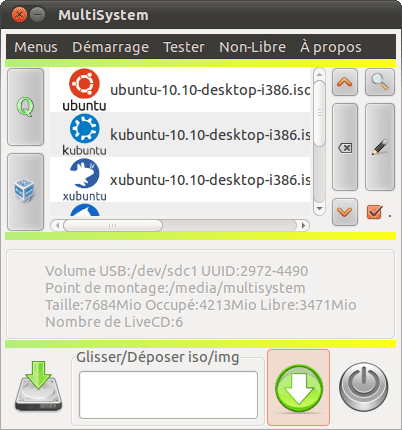
Nah, bagus, betapa hukum corongnya, lebar untuk beberapa dan sempit untuk yang lain
Ini juga untuk cakra-archlinux
Metode N ° 1-Bis (Ubuntu / Debian base)
Tambahkan secara manual ke daftar sumber file pemilih, Anda dapat mengkliknya, mengisi ulang sumber Anda, Anda menginstal paket multisistem.
## Ditambahkan ke Depot MultiSistem
sudo apt-add-repository 'deb http://liveusb.info/multisystem/depot semua utama '
## Ajoutez la clé mempublikasikan
wget -q http://liveusb.info/multisystem/depot/multisystem.asc -O- | sudo apt-key add -
## Isi ulang sumber file
sudo update apt-get
## Instal MultiSistem
sudo apt-get install multisystem
#Pengguna Debian,
# Après l'installation de multisystem adjoutez votre $ USER au groupe adm.
sudo usermod -a -G adm "$ SUDO_USER"
Méthode N ° 1-Ter (Paquet pour Archlinux)
http://aur.archlinux.org/packages.php?ID=331
Multisistem YES berfungsi untuk semua pc.
Bagi mereka yang ingin menggunakan Multisystem tanpa menginstalnya di pc mereka, saya akan memberitahu Anda.
Jika Anda melihat-lihat situs Multisistem sedikit, Anda akan menemukan ini:
http://sourceforge.net/projects/multisystem/
Ini adalah Ubuntu 12.04 live dengan Multisystem yang sudah diinstal sebelumnya.
Jika Anda membuat penlive dengan iso ini, akan berguna untuk boot dari distro manapun (bahkan dari winbugs) tanpa harus menginstal aplikasi.
Truki: buat dua penlive dengan iso ini, lalu dari salah satu penlives mulai Multisystem dan tambahkan distro ke penlive lainnya, dan sebaliknya.
Jadi saya telah membuat beberapa pena multi-rekaman dengan beberapa distro dan tip Myltisystem yang sama, sehingga setiap pena adalah generator hidup dan kehidupan.
Anda mengambil nyawa itu dan satu lagi dengan isos dan Anda bisa berkeliling membuat penlives untuk teman-teman.
Jelas, ketika versi baru dari distro keluar (katakanlah Ubuntu 14), Anda dapat menghapus yang lama (Ubuntu 13) dan menambahkan yang baru.
Multisistem memungkinkan Anda untuk membuat live persisten (hanya dalam satu distro untuk setiap penlive).
Selain isos dari distro, ini memudahkan Anda untuk menemukan dan menginstal alat untuk menang, seperti antivirus, pemulihan, dll (selidiki).
Hal yang baik tentang utilitas ini adalah bahwa daftar distro yang diterimanya SANGAT besar.
Bagus sekali, itu berasal dari 10 😀
agar dapat diinstal di distribusi lain, mereka harus menginstal beberapa perangkat lunak untuk melakukan virtualisasi seperti VirtualBox dan dari VM membuat USB yang dapat di-boot 😛
Ya ... ya, tapi itu sangat kotor, saya sudah bisa memasukkan tar.gz
@Keberanian. Tiga hari dan kamu membuatku muak ... jo'er.
Tentu Anda sudah menyumbang ke proyek untuk mengklaimnya.
Bergabunglah dengan tim pengembangan, atau jadwalkan dan bagikan, bahwa kami akan dengan senang hati "mengevaluasi" peningkatan Anda.
Ah Selamat 2012 blog yang sangat bagus !!! (hapus jika diduplikasi, tolong)
Dan apakah Anda berkolaborasi, mulut besar?
Tutup mulutmu sayang.
Anda pasti ada di mana-mana, jadi pergilah ke Masjid Ubuntu untuk beribadah $ huttlegates
EH EH !!! _¬
Kami memulai tahun ini dengan buruk ...
Jika Anda tidak tahu bagaimana mengasimilasi kritik maka saya telah melebih-lebihkan Anda, pelajari ini:
«Memiliki pemanas dan troll itu bagus, karena itulah yang memberi Anda ukuran bahwa Anda melakukan pekerjaan dengan baik«
Apakah saya benar atau tidak? Sebelum melihat titik di mata orang lain, biarkan dia melihat sinar di matanya.
Kritik bisa dibuat lebih sedikit
Diamlah, kita semua memiliki pendapat dan mereka terhormat, Anda dapat menanggapi kritik (meskipun mereka adalah tipe "flamer" dan lainnya) tetapi tanpa mendiskualifikasi, apakah itu "ada di mana-mana" atau tidak, itu tidak membuatnya lebih baik atau lebih buruk. yang terbaik adalah menanggapi dengan kepala dingin.
+ 1.
Dia bukan pembaca yang sederhana, dia adalah penulis situs ... untuk apa yang dia tulis dan refleksikan dalam komentarnya situs akan dinilai, dia tidak bisa meninggalkan komentar seperti itu.
Luar biasa, itu akan diperhitungkan.
Selamat Tahun Baru!! 😉
Saya telah menggunakannya untuk waktu yang lama dan saya senang dengannya Tapi ada saingan yang baru saya kenal http://live.learnfree.eu/ itu jika Anda memiliki tar.gz untuk menginstalnya di distro lain. Seseorang telah mencoba? Apalagi di distro lain? Apa kabar?
Hi all.
Manajemen mandiri, saya baru saja mencobanya, semuanya benar, ia telah membuat USB langsung yang dimulai dalam bahasa Spanyol dan yang opsi gigihnya berfungsi tanpa masalah.
Jika Anda masih ingin memiliki USB live tanpa ketekunan tetapi itu dimulai dalam bahasa Spanyol, Anda harus memodifikasi file syslinux.cfg dan menambahkan ini di akhir:
default unetbootinlabel unetbootin
kernel /ubnkern
append initrd=/ubninit file=/cdrom/preseed/ubuntu.seed boot=casper locale=es_ES
bootkbd=es console-setup/layoutcode=es quiet splash --
Maaf, belum lengkap:
default unetbootinlabel unetbootin
kernel /ubnkern
append initrd=/ubninit file=/cdrom/preseed/ubuntu.seed boot=casper locale=es_ES
bootkbd=es console-setup/layoutcode=es quiet splash --
Seribu maaf, saya tidak tahu apa yang terjadi, di akhir percikan memiliki dua tanda hubung, bukan satu.
Hari ini bukan hari saya, saya memiliki otak yang tebal, sangat tebal, tetapi sangat tebal, semua yang dikatakan di atas adalah untuk Ubuntu.
Semoga ini postingan terakhir saya.
Halo apa kabar 😀
Apa yang terjadi adalah ketika dua disatukan - dalam satu baris, mereka datang bersama dan tampak menjadi satu.
Ketika Anda ingin meletakkan kode, untuk menghindari segala jenis masalah (yang bukan satu-satunya masalah yang saling bertentangan) Anda dapat menggunakan tag «KODE» DI SINI-ANDA MENEMPATKAN-KODE «/ KODE» (mengubah «dan» menjadi «<" dan ">»… tanpa tanda kutip).
Saya mengedit posting Anda sebelumnya menjadi seperti ini, saya harap Anda tidak keberatan.
Salam 😀
Posting yang sangat menarik, dengan cara menyebutkan bahwa program ini ada di repositori (setidaknya di Mint 10, jadi saya yakin ada di Ubuntu juga) dan berfungsi dengan sangat baik, pengganti yang sempurna ketika saya menggunakan YUMI di jendela.
Mo menggangguku sama sekali, dan terima kasih atas informasinya.
Data yang sangat bagus saya akan memperhitungkannya.
Saya memiliki masalah dengan Tuquito di Multisystem dan saya tidak tahu bagaimana melanjutkan ..
Ketika saya memulai Tuquito melalui USB, yang tampak bagi saya adalah latar belakang hitam dan pesan seperti ini:
«Berikan nama untuk Disk ini, seperti 'Debian 5.0.3 Disk 1':»
..Dan ketika saya pergi untuk menulis tidak melakukan apa-apa, seolah-olah tidak mengenali keyboard. Saya mencoba distro lain dan mereka sempurna ..
Terima kasih.
Untuk memiliki Swiss Army Knife yang lebih serbaguna dan lengkap, entri yang membahas tentang cara membuat Live USB yang layak untuk di-boot pada komputer sebanyak mungkin akan sangat bagus, baik itu PC standar, Mac, ... (dengan BIOS atau (U) EFI). Tampaknya hanya ada sedikit informasi di luar sana (saya belum melihat apa pun dalam bahasa Spanyol). Yang terbaik yang pernah saya temukan saya salin di bawah ini.
salam
===================
Tidak ada yang mengatakan ini tidak mungkin karena saya akan menembak Anda. Setelah menulis dua panduan yang agak salah, saya akhirnya memperbaiki proses saya. Dalam posting ini adalah instruksi untuk membuat drive USB linux dan mem-boot Ubuntu darinya (dan juga mereparasi di mac).
Langkah 1 - USB Linux
Ini adalah langkah di mana kami membuat drive usb yang dapat kami gunakan untuk menjalankan linux. Untuk mem-boot drive usb Anda, bios pc Anda harus mendukungnya. Bios Mac (bukan efi) tidak mendukung ini, namun pengguna mac dapat menggunakan reparasi, yang akan dibahas nanti.
Dapatkan sendiri beberapa dari ini:
1. Kunci USB (minimal 1GB jika Anda ingin menjalankan Ubuntu)
2. Fdisk (ini disertakan dengan ubuntu, tetapi bukan debian)
3. grub-pc (ini juga merupakan paket ubuntu default)
4. Alat yang diperlukan untuk membuat sistem file gemuk (ini disertakan dengan ubuntu tetapi bukan debian)
1.1 - Pemformatan
Ini akan menghapus semua data USB Anda.
Pertama, lepaskan semua partisi di drive USB Anda.
Buka terminal Anda dan:
Kode:
Sudo -s
fdisk
Sekarang Anda akan berada di prompt fdisk, akan mengedit peta partisi pada drive usb Anda. Sekarang masukkan perintah ini:
Kode:
c
u
Apa yang dilakukan ini harus cukup jelas setelah Anda memasukinya.
Sekarang, mari buat tabel mbr baru:
Kode:
o
Selanjutnya, mari buat beberapa partisi. 4MB untuk grub dan sisanya untuk ubuntu dan lainnya:
Kode:
n
p
1
+4 XNUMXM
n
p
2
w
Sekarang kita perlu membuat sistem file. Buka pengelola disk favorit Anda dan format partisi 4MB sebagai ext2 dan yang lainnya sebagai FAT32. Kemudian pasang keduanya.
1.2 - Linux di USB
Catatan: Grub mungkin tidak berfungsi dengan benar saat digunakan dengan komputer dengan grub yang diinstal di hard drive internal, terutama komputer mac.
Sekarang kita perlu menginstal grub ke drive usb. Gunakan perintah ini:
Kode:
cd
sudo grub-install –root-directory =.
Sekarang buka kembali manajer disk itu dan atur bendera yang dapat di-boot pada partisi 4MB.
Langkah 2 - Ubuntu di Drive USB Anda
Sekarang kami akan menambahkan ubuntu ke flash drive Anda. Ini akan memungkinkan Anda untuk boot ke ubuntu live dari flash drive Anda. Ambil yang berikut ini:
1. Sebuah Ubuntu live cd iso
2. Sekitar 700MB ruang kosong di partisi gemuk Anda
2.1 - File
Melakukan hal ini:
1. Pasang partisi lemak Anda
2. Salin iso ke root partisi lemak Anda
3. Beri nama iso "Ubuntu.iso"
Kami sekarang memiliki iso yang disalin ke partisi lemak. Cemerlang.
2.2 - Bootloader
Lakukan ini sekarang:
1. Pasang partisi 4MB ext2 Anda
2. Periksa apakah Anda memiliki izin menulis untuk partisi tersebut. Jika tidak, jalankan langkah selanjutnya sebagai superuser
3. Jalankan «gedit» di terminal
4. Masukkan yang berikut ini:
menuentry "Ubuntu Live dari ISO" {
lemak insmod
search.file / Ubuntu.iso root
loopback/Ubuntu.iso
linux / casper / vmlinuz boot = casper iso-scan / nama file = / Ubuntu.iso
initrd /casper/initrd.lz
}
5. Simpan file ini sebagai /boot/grub/grub.cfg
Langkah 3 - USB Linux untuk Mac
Anda akan perlu:
1. Akses ke Mac OS 10.4.6 atau lebih baru dengan izin yang lebih tinggi
2. Untuk memformat flash drive Anda dengan partisi tambahan di bagian akhir (seharusnya 16MB)
Berikut adalah langkah-langkah untuk membuat flash drive dapat di-boot pada EFI Macs
1. Unduh rEFIt dari sini. Anda harus mengambil yang dikemas sebagai gzip
2. Format partisi ketiga itu pada flash drive Anda sebagai hfs +. Ini dapat dilakukan dalam utilitas disk dengan memformatnya sebagai "Mac OS Extended". Anda dapat memilih salah satu dari itu, tetapi saya akan merekomendasikan untuk tidak memilih sistem file case sensitive.
3. Salin folder «efi» yang baru saja Anda unduh ke partisi hfs + (ada di dalam folder reparasi-bin-x.xx yang Anda unduh dari tautan di atas)
4. Buka terminal
5. Jalankan file efi / refit / enable.sh. Ini harus yang ada di flash drive, bukan yang ada di disk. Apa yang dilakukan ini adalah memberkati rEFIt sehingga setara dengan BIOS Mac dapat menemukannya.
6. Reboot komputer Anda dengan menahan tombol opsi. Anda harus tahu apa yang harus dilakukan.
Setelah di menu rEFIt:
1.Anda perlu mem-boot linux dari HD (ikon flash drive merah / oranye akan ditampilkan)
2. PENTING: jika Anda memiliki MBR non-default pada HD # 1 internal Anda, langkah terakhir akan gagal. Tidak ada jalan lain. Satu-satunya cara itu tidak akan gagal adalah jika MBR Anda adalah default jika Anda sudah menginstal grub pada HD internal. Misalnya: jika Anda menginstal windows pada HD internal dan mendorong boot dari HD (flash drive), windows akan boot. Ya, saya tahu, Apple melakukan pekerjaan luar biasa dengan meniru BIOS.
Alangkah baiknya jika kamu membuat postingan tentang ini 😀
@Xalitriren
Kontribusi yang bagus, tetapi seperti yang saya katakan di atas jika Anda mau, Anda dapat memiliki pena dengan Multisystem yang sudah diinstal sebelumnya dan persisten, Anda dapat memiliki beberapa distro pada pena, meskipun hanya satu yang dapat persisten (Anda dapat memilih yang ingin Anda persisten).
http://sourceforge.net/projects/multisystem/
Kenangan generasi kedua saya tidak mengenali saya.
Saya telah mencobanya di Elementary Luna Build dari Agustus dan Ubuntu 12.10 tanpa hasil.
Ada gagasan tentang alasan atau solusinya?
pendriver atau memori harus berada dalam sistem file FAT
Sekarang tersedia di Arch Linux melalui AUR.
instalasi:
# yaourt -S multisistem
Halo .. infonya sangat bagus, saya menginstalnya dengan sempurna tetapi ketika saya ingin menjalankannya saya mendapat tanda kesalahan: usser: edgardo bukan admin .. apa yang bisa saya lakukan karena saya bukan pengguna ahli, saya baru .. terima kasih!
Saya lupa menyebutkan bahwa saya memiliki LMDE 64bits ..
Halo, solusinya adalah dengan memasang terminal ..
sudo usermod -a -G adm "$ USER"
atau langsung juga berfungsi, setidaknya berhasil untuk saya usermod -a -G nama pengguna adm
Halo, saya akan memberi tahu Anda tentang kasus saya, semuanya berjalan dengan baik Saya melakukan beberapa tes seperti sekitar 8 mungkin lebih saya mencoba dengan banyak distro dan semua jendela lengkap dan litle, tetapi sekarang saya ingin melakukan konfigurasi seperti yang saya inginkan. usb bootable, sayangnya saya tidak bisa lagi memformatnya dan saya tidak bisa membiarkan masuk itu menghubungkan dan memutuskan saya mencoba memformatnya baik di ubuntu atau windows dan kadang-kadang saya tidak dapat mengenalinya dan kemudian tidak, baik usb pertama mungkin saya katakan itu sudah sangat tua dan berhenti bekerja.
Baiklah saya membeli yang lain dan menurut Anda apa yang saya lakukan hal yang sama tetapi sekarang hanya 3 kali saya memberi tahu Anda bagaimana itu:
Dalam tes yang saya lakukan yang pertama bahwa bootie semuanya sangat baik, yang kedua lebih lambat yang ketiga jauh lebih lambat yang keempat membutuhkan waktu sekitar 25 menit untuk boot dan yang kelima karena mencapai 45 menit dan tidak ada yang putus asa dari saya dan saya memformat usb saya memuat ulang semuanya lagi dan kami mengulangi operasi dan hal yang sama.
Dan mencapai keempat kalinya mencoba memformatnya, itu memberi saya masalah yang sama lagi, saya percaya bahwa program ini tidak didukung oleh usb karena mereka akhirnya tidak berguna itu hanya melayani Anda sebentar atau hanya untuk boot dan kemudian mereka berhenti berfungsi Mengapa? Itulah pertanyaan saya, apa yang diminta program ini untuk merusak USB atau mengapa itu tidak memungkinkan mereka untuk diformat lagi dan pada akhirnya begitu banyak Anda menghubungkan atau mengenalinya dan ada titik di mana LED USB tidak nyalakan, Anda tahu sesuatu karena jika seperti ini saya lebih suka terus menggunakan cd atau dvd.
Tip: JANGAN mencampur pada pena yang sama yang dibuat dengan distro Multisistem GNU / Linux dan memenangkan kehidupan instalasi. Untuk setiap sistem operasi, pena berbeda.
Jika Anda dapat meletakkan alat kemenangan apa pun, misalnya antivirus (Kaspersky live) di pena dengan distro GNULinux, saya telah mencobanya dan berhasil.
Dan jika masalah terus berlanjut, coba pena lain dengan merek dan ukuran lain.
Inilah yang dikatakan seseorang yang telah membuat lusinan pena dengan Multisystem kepada Anda.
Saya telah mencoba hidup dan menginstal banyak distro dengan utilitas ini tanpa masalah.
Saya telah menggunakan distro mode langsung yang dibuat dengan Multisystem bukan selama berjam-jam, tetapi selama berminggu-minggu di pc tanpa hard drive, tanpa masalah.
Ikuti saran saya untuk membuat dua pena dengan Multisuystem iso dari tautan ini dan instal distro dari satu distro ke yang lain:
http://sourceforge.net/projects/multisystem/
Dan baca howto yang panjang tapi menarik ini:
http://goo.gl/fBSV6o
Saya lupa: Saya telah mencoba dan menggunakan MultiSystem juga dari memori SD dan mSD tanpa masalah.
HARUS JELAS: ANDA TIDAK PERLU MENGINSTAL MultiSystem DI DISTRO ANDA.
Jika saya belum menjelaskan diri saya sebelumnya, saya akan mencoba meringkas bagaimana saya melakukannya (sistem yang valid untuk distro apa pun, bahkan untuk winbug $):
1 Saya mengunduh iso MultiSystem dari tautan ini:
http://sourceforge.net/projects/multisystem/
2 Saya menaruhnya di penlive (A) dengan perintah dd, unetbootin, apa pun yang Anda inginkan.
Gunakan flashdisk berukuran minimal 8 GB (saya menggunakan 16 GB, sekarang harganya sangat murah), semakin besar, semakin banyak distro yang sesuai dan semakin menyenangkan.
3 Saya meluncurkan MultiSystem penlive (A) dari pc, (saya ulangi, setidaknya 8 GB).
4 Saya memasukkan flashdisk lain (B) dengan format FAT 32 (meskipun MultiSystem juga dapat memformatnya) dan hal pertama yang saya lakukan adalah menginstal MultiSystem iso ke (B).
5 Sekarang, dari pena A atau B saya menambahkan isos distro dari satu ke yang lain.
Pada akhirnya, kami memiliki bukan hanya satu, tetapi dua pena multi-rekaman. Dan masing-masing dari mereka pada gilirannya adalah generator hidup, yang memiliki iso MultiSystem di masing-masingnya.
Sekarang Anda hanya perlu salah satu penlives, disk atau flashdisk dengan isos distro (walaupun utilitas dapat menghubungkan Anda untuk mengunduh distro, lebih baik membawanya) dan Anda dapat berkeliling membuat penlives untuk semua orang 🙂
Daftar distro yang didukung sangat besar:
http://liveusb.info/dotclear/index.php?pages/os
Tentu saja, jika versi distro baru (Debian 7.5, Ubuntu 14, Mint 17) keluar, Anda harus menghapus versi lama (Debian 7, Ubuntu 13, Mint 16) dan meletakkan yang baru di pena.
Trik: Anda dapat membuat salah satu distro persisten, tetapi hanya SATU per penlive, dan jika kita menyisakan cukup ruang untuk itu (saya sarankan minimal 1 GB, untuk dapat memperbarui program dan menyimpan file di distro itu).
Satu-satunya hal yang tidak didukung MultiSystem adalah memperbarui sistem. Anda dapat menginstal bahasa, memperbarui program, menambahkan ekstensi browser, dll, tetapi JANGAN mencoba memberikan pembaruan aptitude atau pacman -Syu pada distro persisten.
Saya harap saya menjelaskan diri saya dengan baik, dan maaf untuk begitu banyak posting. Tetapi saya jamin bahwa saya telah menggunakan MultiSystem untuk waktu yang lama tanpa masalah.
Saya menyarankan editor situs ini untuk membuat artikel yang lebih mendalam tentang utilitas ini, karena memang pantas mendapatkannya.
Selamat malam, saya adalah pengguna Multisistem, sering, terutama untuk membuat liveusb yang persisten, tetapi saya perhatikan bahwa untuk versi terbaru Debian dan secara khusus berasal dari Debian cabang 7, persistensi tidak berfungsi, apakah Anda tahu apa yang terjadi?
Seperti yang saya katakan di atas, saya telah menggunakan MultiSystem untuk waktu yang lama dan tidak memberi saya masalah itu. Saya menggunakannya dengan tepat untuk menginstal Wheezy sejak saya menulis.
Saya sudah menginstalnya di Debian, tetapi saya menggunakannya sebagian besar dari penlive lain.
Percayalah: alih-alih main-main, unduh MultiSystem iso, letakkan di dua pena (dengan dd, unetbootin atau apa pun yang Anda suka) dan dari sana coba. Saya telah mengujinya seperti ini dengan banyak pendrives dan dengan banyak distro tanpa masalah.
Saya membagikan cara terbaik tentang utilitas hebat ini:
http://goo.gl/fBSV6o
Terima kasih untuk skrip ini, jika saya bisa memahaminya.
SAYA MENDAPAT
Kesalahan: xterm
Saya tidak tahu apa yang bisa terjadi
Meskipun berbulan-bulan yang lalu solusinya diposting di sini untuk mereka yang tidak tahu sudo apt-get install xterm -y
Nah, selama berbulan-bulan saya telah mencoba bekerja dengan sistem ini, katakanlah selama 2 tahun atau lebih dengan sistem operasi yang berbeda; bahkan mengubah pc di beberapa titik. untuk alasan lain. tapi saya belum bisa DRAG dan DROP, di antarmuka itu sama sekali tidak melakukan apa-apa, jika saya mengklik ikon yang memiliki cd yang terhubung, saya mencari .iso. Dibutuhkan beberapa menit dan kemudian kembali ke layar yang sama seolah-olah tidak ada, karena alasan itu masih tidak berfungsi untuk saya, pada kenyataannya saya hanya memformat sistem saya, meletakkan yang berbeda dan meskipun demikian, dalam kasus saya, saya tidak bisa tambahkan saja .iso